Windows Media Center maakt geen deel uit van Windows 10. Geen van de edities van Windows 10 wordt geleverd met Windows Media Center of ondersteuning voor het installeren van Windows Media Center.
Veel gebruikers die niet wisten dat WMC niet beschikbaar is in Windows 10, hebben hun Windows 7 / 8.1-installaties geüpgraded naar Windows 10 en missen nu de functie.
Iets meer over Windows Media Center
Windows Media Center werd voor het eerst geïntroduceerd als een speciale editie van Windows XP in 2002 en heette Windows XP Media Center Edition. Sindsdien maakte het deel uit van elke versie van Windows-besturingssysteem tot Windows 8.

Dat gezegd hebbende, zoals iedereen weet, was Windows Media Center, zelfs in eerdere Windows-versies, niet in alle edities beschikbaar. Media Center maakte zelfs geen deel uit van Windows 8, maar Microsoft liet Windows 8 / 8.1 Pro-gebruikers Media Center kopen en installeren voor een kleine vergoeding.
Aangezien Media Center niet beschikbaar is voor Windows 10 en niet officieel wordt ondersteund, is het Media Center verwijderd tijdens het upgraden van uw Windows 7 / 8.1-installatie naar Windows 10. Dat zijn bijvoorbeeld gebruikers die eerder een Windows 7 Ultimate-editie hadden met alle goodies kunnen niet genieten van Windows Media Center in Windows 10.
Alternatieven voor WMC
Hoewel WMC nooit enorm populair is geworden (mogelijk omdat het niet in alle edities beschikbaar was), zijn er genoeg gebruikers die het programma nog steeds beter vinden dan andere mediacentrumprogramma's van derden. De coole set van functies, compatibiliteit met apparaten en gebruikersvriendelijke gebruikersinterface maakten het programma erg populair bij een deel van de pc-gebruikers.
Natuurlijk zijn er een aantal gratis alternatieven voor Windows Media Center, maar iedereen weet dat geen van hen zelfs maar op afstand in de buurt komt van Windows Media Center als het gaat om gebruiksgemak. Van de alternatieven die er zijn, is de gratis Kodi (voorheen bekend als XBMC) waarschijnlijk de beste mediacentrumsoftware in de afwezigheid van WMC.
Installeer Windows Media Center in Windows 10
Net als andere klassieke Windows-functies, wanneer Microsoft een functie of programma beëindigt, proberen Windows-enthousiastelingen en ontwikkelaars hun beste niveau te halen om klassieke functies naar de nieuwste versie van Windows te brengen. In dit geval zijn sommige ontwikkelaars en Windows-enthousiastelingen erin geslaagd Windows Media Center te installeren en uit te voeren op de laatste versie van Windows 10!
Ontwikkelaars en enthousiastelingen op het MDL-forum werken aan WMC voor Windows 10 en het is nog steeds aan de gang. Hoewel het op de meeste pc's bijna altijd werkt, kunt u enkele problemen tegenkomen. Als u een paar weken kunt wachten, kunt u deze pagina na een week of twee controleren op de volledig functionele WMC op Windows 10. En als u niet kunt wachten, kunt u Windows Media Center als volgt op Windows 10 installeren.
Om Windows Media Center met succes te installeren en uit te voeren op uw Windows 10 pc, moet u de onderstaande instructies invullen. En voordat u naar de downloadpagina gaat, moet u een handmatig systeemherstelpunt maken, zodat u gemakkelijk kunt terugkeren naar uw huidige instellingen als Windows 10 of WMC niet werkt.
Stap 1: Ga naar deze pagina van MDL om de downloadkoppelingen voor WMC voor Windows 10 te vinden. Klik op een van de koppelingen om het WMC voor Windows 10 RAR-bestand te downloaden.
Stap 2: extraheer het RAR-bestand naar een nieuwe map. Je krijgt een map en vier bestanden.
Stap 3: Klik met de rechtermuisknop op het bestand _TestRights en klik vervolgens op Als administrator uitvoeren. Klik op de knop Ja als het dialoogvenster Gebruikersaccountbeheer wordt weergegeven.
Nadat het bovenstaande bestand is uitgevoerd, wordt een opdrachtpromptvenster geopend. Als het opdrachtpromptvenster wordt gesloten en een nieuw venster wordt geopend, gaat u verder met stap 4. Als een nieuw venster niet wordt geopend, start u uw pc opnieuw op en voert u deze stap opnieuw uit.
Stap 4: Klik met de rechtermuisknop op Installer-bestand (CMD-bestand) en voer het uit als beheerder. Klik op Ja voor de UAC-prompt om te beginnen met de installatie van Windows Media Center op Windows 10.
Het Uninstaller-bestand wordt aangeboden als u de WMC wilt verwijderen van Windows 10. Gewoon uitvoeren met beheerdersrechten om WMC van Windows 10 te verwijderen.
Succes!
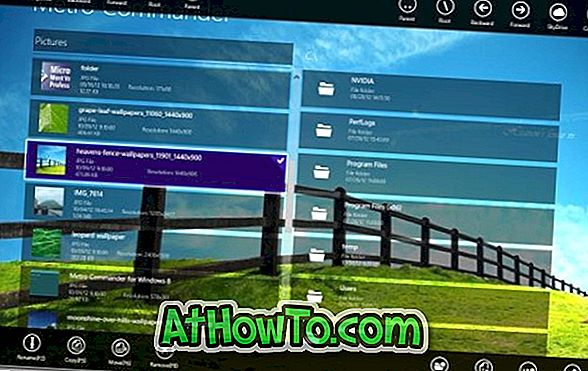








![Klassieke start helpt bij het overslaan van Windows 8 Startscherm bij inloggen [update]](https://athowto.com/img/windows-8-guides/933/classic-start-helps-you-skip-windows-8-start-screen-when-you-log.jpg)


